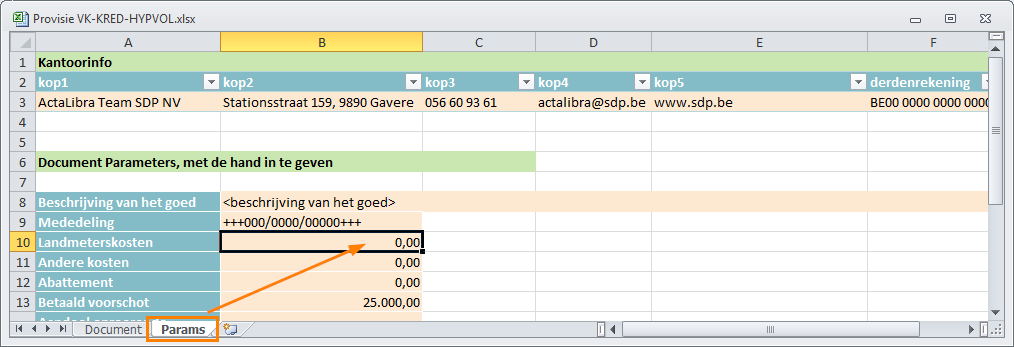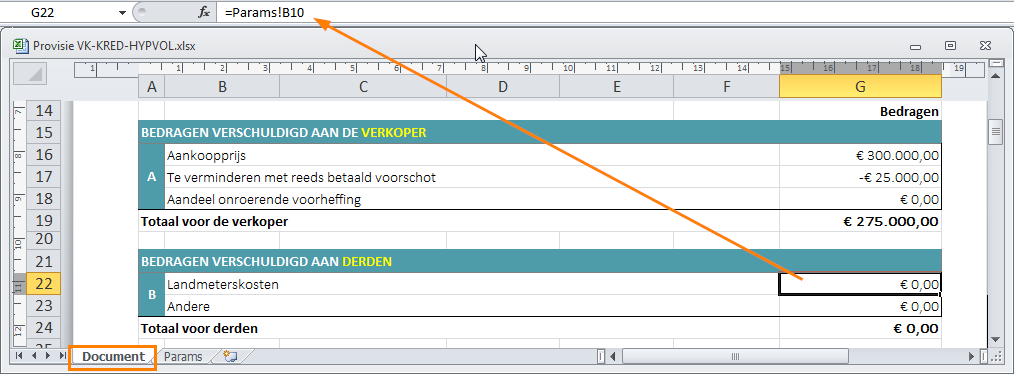Onlangs werd door FEDNOT een Excel-model voor afrekening opgesteld, met als doel :
- een algemeen overzicht te geven van de verschillende bedragen per begunstigde
- een afrekening aan te bieden die duidelijk is voor de burger
Op basis van dit voorbeeld hebben we in ActaLibra een collectie Excel modellen toegevoegd. Deze Excel-modellencollectie is klaar voor gebruik. Analoog aan de bestaande Word provisiebrieven en afrekeningen, kan je deze Excel afrekeningen volautomatisch opmaken.
Een provisiebrief of afrekening maken in Excel
Een provisiebrief of afrekening per mail aan de cliënt bezorgen
Een Excel model voor provisiebrieven en afrekeningen aanpassen
Een provisiebrief of afrekening maken in Excel
Om een provisiebrief of afrekening te maken ga je als volgt te werk :
- Open het aktekostenblad van je (hoofd)dossier en klik op
 .
. - Kies de optie Afrekening of provisiebrief in WORD of EXCEL opmaken en klik OK.
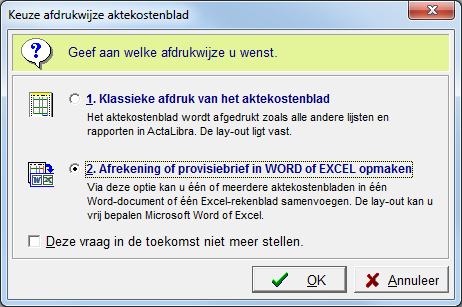
- Kies je instellingen en klik op via EXCEL.
Stel volgende gegevens in :- Model : kies hier je provisiebrief- of afrekeningsmodel
- Taal : kies hier de taal van je provisiebrief of afrekening
- Aktekostenbladen : indien je een provisiebrief of afrekening maakt om meerdere aktekostenbladen af te drukken, duid je ze hier aan. Klik hiervoor in het veld (geen) en vervolgens op
 .
. - Document opties : vink dit af indien je het document niet in je dossier wil bewaren
- Derdenrekening : kies een rekening in de uitklaplijst. Standaard kiest ActaLibra een derdenrekening bij dezelfde bank waar de betrokken cliënt een rekening heeft.
Via het knopje rechts van de keuzelijst, kan je instellen hoe dit standaard moet werken. Ofwel is dit de derdenrekening van dezelfde bank als de rekening van de cliënt, ofwel kan je vast een derdenrekening instellen door te kiezen uit de beschikbare rekeningen of door zelf een rekeningnummer in te typen.
rechts van de keuzelijst, kan je instellen hoe dit standaard moet werken. Ofwel is dit de derdenrekening van dezelfde bank als de rekening van de cliënt, ofwel kan je vast een derdenrekening instellen door te kiezen uit de beschikbare rekeningen of door zelf een rekeningnummer in te typen.
- Vul in het tabblad Params van het document de parameters aan zoals beschrijving goed, landmeterkosten of abattement. Deze parameters worden meteen overgenomen in het tabblad Document. De kantoorinfo kan je hier ook aanpassen, maar dat doe je beter in de instellingen.
Let op : Een aantal parameters worden overgenomen uit het aktekostenblad, maar kunnen in werkelijkheid afwijken (vb. bedrag te ontvangen van bank). Pas in dat geval het bedrag hier aan.
- Nadat je alle bedragen en parameters in het tabblad Params aangevuld hebt, vind je in het tabblad Document een afgewerkte afrekening.
Eventueel kan je in blok A of B een extra rij invoegen : Selecteer de rij, klik op Start > Invoegen > Bladrijen invoegen.
Zorg er voor dat daardoor het document niet langer wordt, en er bijgevolg een deel op het volgend blad verschijnt. In het gedetailleerd overzicht van de kosten mag je geen lijnen toevoegen.
- Druk het tabblad Document af of bezorg een pdf-versie per mail aan je cliënt.
Tip
- Anders dan in de provisiebrieven via Word, moet je de totalen in de provisiebrief via Excel niet herberekenen. Dat gebeurt immers automatisch, zodra je een bedrag toevoegt of aanpast.
- In een afrekening wordt de zin "Gelieve dit bedrag over te schrijven op rekening" of "Dit bedrag werd inmiddels via een betaalopdracht overgeschreven naar uw bankrekening" automatisch aangepast naargelang het saldo positief of negatief is.
- Bij opmaak van een aktekostenblad wordt een gestructureerde mededeling gegenereerd. Die gestructureerde mededeling wordt overgenomen in de provisiebrief. Bij meerdere aktekostenbladen is het de mededeling van het eerste aktekostenblad die wordt overgenomen.
- Om fouten te vermijden indien je zelf bedragen toevoegt in het document, voorziet ActaLibra een controleberekening. Indien het totaal van de Excel (totalen kosten overheid en notarissen, inclusief btw) verschilt van het totaal in de aktekostenbladen, verschijnt dat verschil in het rood boven het schijfdiagram.
- Bedragen en tekst pas je best aan via het tabblad Params. Indien je die rechtstreeks in het tabblad Document aanpast, verdwijnt immers de verwijzing naar het tabblad Params. Via het tabblad Params kan je dan die tekst of dat bedrag nadien niet meer wijzigen. Elke wijziging moet je dan rechtstreeks in het tabblad Document doen.
Een provisiebrief of afrekening per mail aan de cliënt bezorgen
Nadat je een provisiebrief of afrekening gemaakt hebt, kan je die per mail aan de cliënt bezorgen. Bezorg bij voorkeur niet het Excel-document, maar maak een afdruk naar pdf en bewaar die in je ActaLibra dossier.
- Vanuit het tabblad Document van het Excel document klik je op Bestand > Exporteren of Opslaan en verzenden (afhankelijk van je versie van Office).
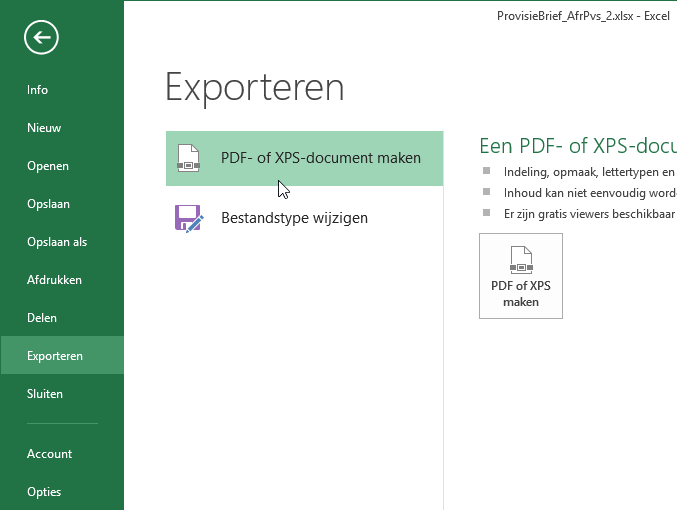
- Kies PDF- of XPS-document maken > PDF of XPS maken.
- Het dialoogvenster Publiceren als PDF of XPS duidt automatisch de ActaLibra dossiermap aan om het document in te bewaren. Wijzig indien nodig de bestandsnaam en klik op Publiceren.
- Ga nu naar het documentenoverzicht van je ActaLibra dossier, duid het Excel document aan en klik op
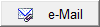 .
.
Voor meer info, zie Een e-mail voorbereiden vanuit ActaLibra.
Tip
- Door de FEDNOT werd een begeleidende brief opgesteld. Je vindt die ook op T:\Modellen\AKBMerge\XLS\Begeleidende brief afrekening NL DEF.docx
Indien je die brief wenst te gebruiken, moet je die eerst vernieuwen. Je kan die nadien best ook koppelen aan een taak.- Door de FEDNOT werd ook een Lexicon voor de afrekening opgesteld, bedoeld om samen met de afrekening aan de cliënt te bezorgen. Je vindt dit document ook op T:\Modellen\AKBMerge\XLS\Lexicon NL.docx
Een Excel model voor provisiebrieven en afrekeningen aanpassen
De Excel modellen in ActaLibra zijn gemaakt op basis van het provisiebriefmodel in Excel dat werd opgesteld door de FEDNOT (voor meer info, zie T:\Modellen\AKBMerge\XLS\Best practices guide NL.docx). Analoog aan de bestaande provisiebrief- en afrekeningsmodellen in Word, voorziet ActaLibra een reeks bijkomende modellen die je voor alle soorten aktekostenbladen kan gebruiken :
- Afrekening 1AKB - Décompte 1FFA
- Afrekening 4AKB - Décompte 4FFA
- Provisie Algemeen 1AKB - Provision Modèle de base 1FFA
- Provisie Algemeen 4AKB - Provision Modèle de base 4FFA
- Provisie KRED-HL - Provision OC-MLV
- Provisie VK-KRED - Provision VTE-OC
- Provisie VK-KRED-HYPVOL - Provision VTE-OC-MANDAT
- Provisie VK-KRED BTW - Provision VTE-OC TVA
- Provisie VK-KRED-HYPVOL BTW - Provision VTE-OC-MANDAT TVA
De modellen Provisie Algemeen gedetailleerd (1 AKB), Provisie Algemeen gedetailleerd (4 AKB), Provisie verkoper en Provisie verkoper met handlichting zijn niet beschikbaar in Excel. Het is immers niet mogelijk om de beschrijving van elke detaillijn uit het aktekostenblad over te nemen. Enkel de bedragen kunnen overgenomen worden.
De modellen voor provisiebrieven zijn gemaakt op basis van de modellen van de FEDNOT. Dat betekent dat het niet de bedoeling is om ze grondig te wijzigen. Welke wijzigingen zijn dan wel mogelijk :
- Het is mogelijk om de kantoorinfo die in de hoofding staat aan te passen voor alle modellen. Klik hiervoor in het venster Afrekening / provisiebrief opmaken via Word of Excel op
 .
.
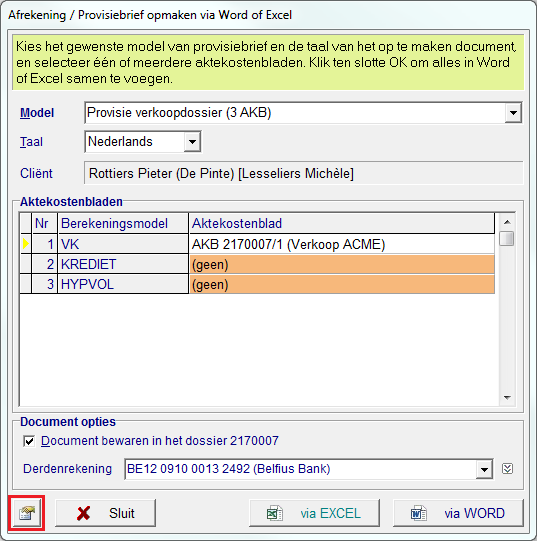
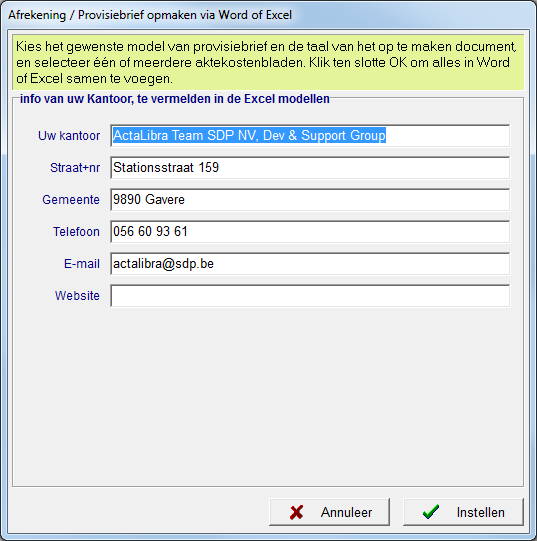
- Het is mogelijk om in de hoofding een eigen logo in te voegen.
Zorg er voor dat daardoor het document niet langer wordt, en er bijgevolg een deel op het volgend blad verschijnt.
- De benaming van de verschuldigde bedragen wordt niet overgenomen uit het aktekostenblad, en kan je vrij aanpassen.
- In blok A of B kan je een extra rij invoegen : Selecteer de rij, klik op Start > Invoegen > Bladrijen invoegen.
Zorg er voor dat daardoor het document niet langer wordt, en er bijgevolg een deel op het volgend blad verschijnt.
Om het model te wijzigen, open je het vanuit het overzicht van de provisiebriefmodellen of vanuit de Windows verkenner. Je bewaart jouw aangepast model best in een aparte (sub)map (bv. T\Modellen\AKBMerge\XLS\Kantoor) en koppelt dan jouw model aan het provisiebriefmodel (zie onderstaand venster). De standaardmodellen worden immers bij een volgende update wellicht nog aangepast op basis van feedback van klanten of FEDNOT.
- Verkenner menu ActaLibra > Aktekostenbeheer > Modellen voor Provisie-brieven.
Klik in de knoppenbalk op of
of  om naar het vorige of volgende provisiebrief- of afrekeningsmodel te gaan.
om naar het vorige of volgende provisiebrief- of afrekeningsmodel te gaan.
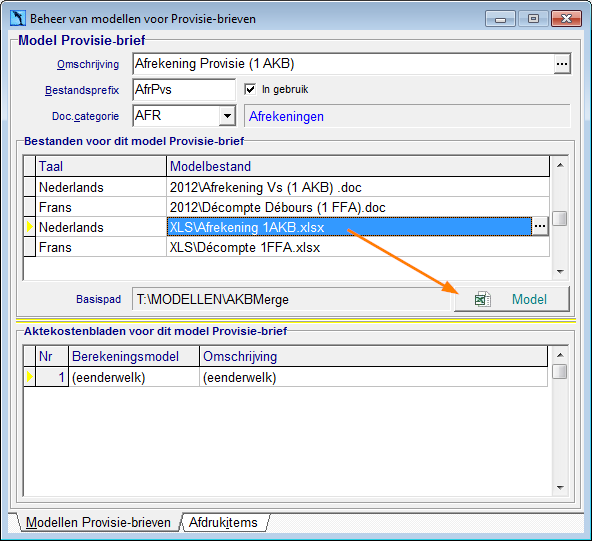
- T:\Modellen\AKBMerge\XLS
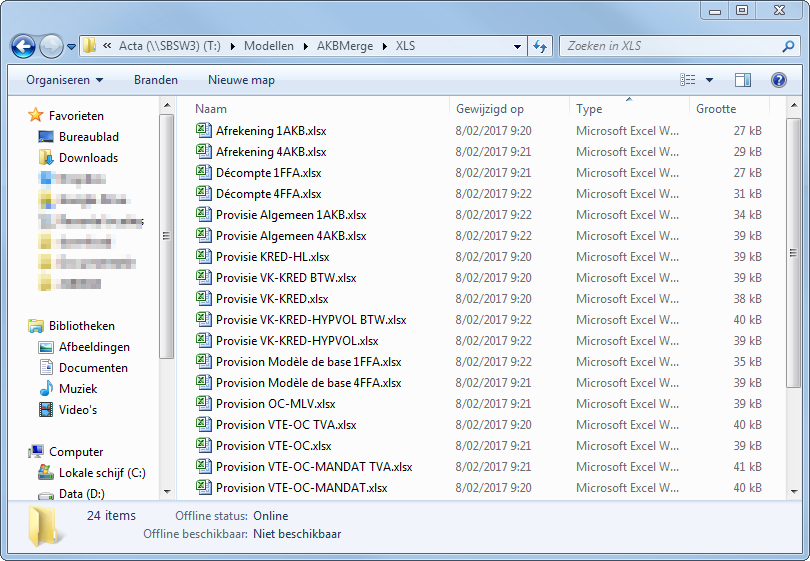
Opmerking :
Eventuele aanpassingen aan deze modellen die u door het ActaLibra team wil laten uitvoeren, gebeuren steeds in regie.
FAQ
- Welk afrekeningsmodel moet je kiezen wanneer je je aktekostenblad afdrukt?
Volgende modellen gebruiken specifieke parameters uit aktekostenblad(en) (vb. "Basisbedrag", "Betaald voorschot", enz...) :-
Om de bedragen af te drukken van een AKB1 Verkoop + AKB2 Krediet, gebruik het model Provisie verkoopdossier (2AKB)
-
met deze parameters uit AKB1: "Basisbedrag", "Lasten", "Betaald voorschot", "Aandeel onroerende voorheffing"
en deze parameters uit AKB2: "Basisbedrag erelonen"
-
-
Om de bedragen af te drukken van een AKB1 Verkoop + AKB2 Krediet + AKB3 Hypothecaire volmacht, gebruik het model Provisie verkoopdossier (3AKB)
-
met deze parameters uit AKB1: "Basisbedrag", "Lasten", "Betaald voorschot", "Aandeel onroerende voorheffing"
en deze parameters uit AKB2: "Basisbedrag erelonen"
-
-
Om de bedragen af te drukken van een AKB1 Verkoop BTW + AKB2 Krediet, gebruik het model Provisie verkoopdossier BTW (2AKB)
-
met deze parameters uit AKB1: "Grondprijs", "Constructieprijs", "Lasten", "Betaald voorschot", "Aandeel onroerende voorheffing", "Btw op bedrag verschuldigd aan verkoper"
en deze parameters uit AKB2: "Basisbedrag erelonen"
-
-
Om de bedragen af te drukken van een AKB1 Verkoop BTW + AKB2 Krediet + AKB3 Hypothecaire volmacht, gebruik het model Provisie verkoopdossier BTW (3AKB)
-
met deze parameters uit AKB1: "Grondprijs", "Constructieprijs", "Lasten", "Betaald voorschot", "Aandeel onroerende voorheffing", "Btw op bedrag verschuldigd aan verkoper"
en deze parameters uit AKB2: "Basisbedrag erelonen"
-
-
Om de bedragen af te drukken van een AKB1 Krediet + AKB2 Handlichting, gebruik het model Provisie Krediet-Handlichting
-
met deze parameter(s) : uit AKB1: "Basisbedrag erelonen"
-
-
Opgelet :
Wanneer u modellen en/of parameters zelf een andere benaming hebt gegeven, dan zullen de Excel afrekeningen ofwel niet automatisch gekoppeld geworden zijn, of zullen bepaalde bedragen (omwille van parameters met een andere naam) niet zoals gepland in Excel terecht komen.
In dat geval kunt u best contact nemen met de ActaLibra helpdesk.
Volgende modellen zijn geschikt voor elk type aktekostenblad en gebruiken geen parameters uit het aktekostenblad
- Om de bedragen af te drukken van een enkel aktekostenblad (bv. huwelijkscontract, schenking, aankoop zonder krediet enz.), gebruik het model Provisie Algemeen (1AKB)
- Om de bedragen af te drukken van meerdere aktekostenbladen, gebruik het model Provisie Algemeen (4AKB)
Volgende modellen zijn voor de boekhouder die de definitieve afrekening wil afdrukken via het tabblad Afrekening van het aktekostenblad:
- Afrekening Provisie (1 AKB)
- Afrekening Provisie (4 FFA)
- Waarom moet je het abattement invullen bij de parameters ?
In het aktekostenblad wordt het abattement verrekend op basis van het registratiepercentage dat je ingesteld hebt. In Excel kan het totaal aan registratierechten overgenomen worden of de registratierechten voor de bijlagen, met daarin het abattement verrekend. Momenteel is het echter niet mogelijk om het berekend bedrag van deze korting op de registratierechten (abattement) afzonderlijk over te nemen. Het Excel model dat de FEDNOT voorstelt vermeldt de registratierechten en het abattement afzonderlijk, waardoor je dus met de hand een waarde moet invullen. Op basis van een berekening achter de schermen wordt in het tabblad Params een waarde ingevuld voor het abattement. Kijk dit bedrag na en pas het eventueel aan.